最新下载
热门教程
- 1
- 2
- 3
- 4
- 5
- 6
- 7
- 8
- 9
- 10
Illustrator按设定尺寸导出位图教程
时间:2022-06-28 19:38:59 编辑:袖梨 来源:一聚教程网
给各位Illustrator软件的使用者们来详细的解析分享一下按设定尺寸导出位图的教程。
教程分享:
1、打开 Adobe Illustrator CS5 。
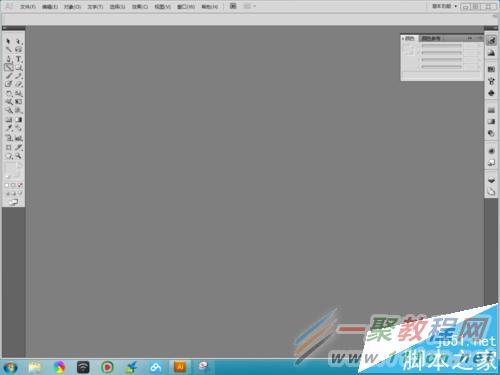
2、执行【文件】-【新建】命令,新建一个图像。

3、在画布中用【椭圆工具】画两个圆。
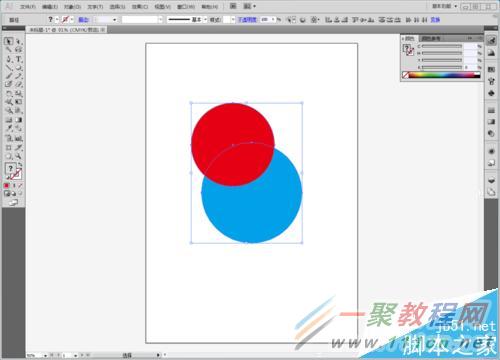
4、分别将两个圆着色为红色和蓝色。
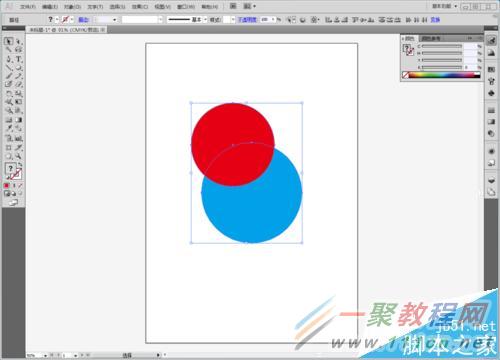
5、使用选择工具选中两个圆。
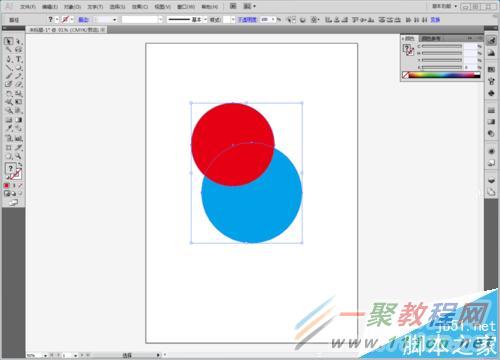
6、执行【窗口】-【路径查找器】命令,打开路径查找器面板。
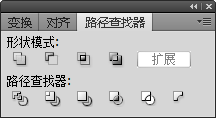
7、点击【减去后方对象】按钮,将红色正圆变成月亮形状。
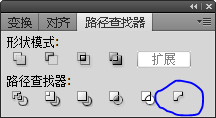
8、执行【文件】-【导出】命令,将存储格式改为png格式。
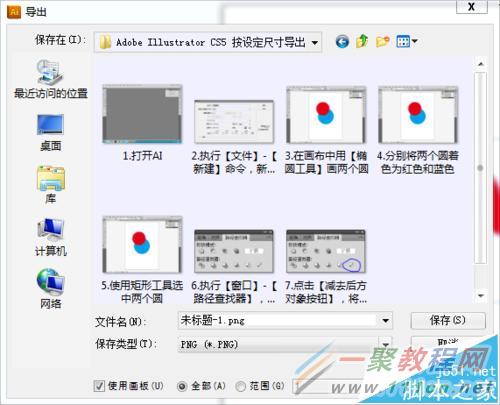
9、勾选【使用画板】。
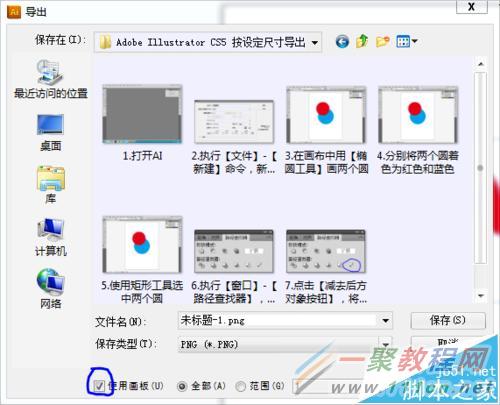
10、导出后的图像尺寸与AI设置中的参数一致。
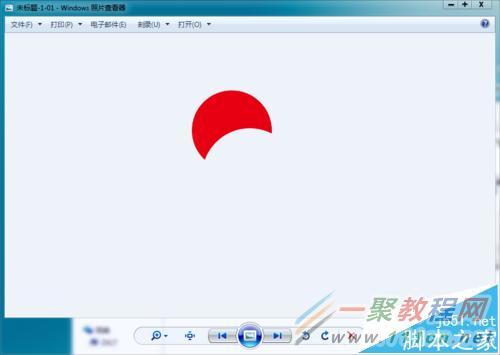
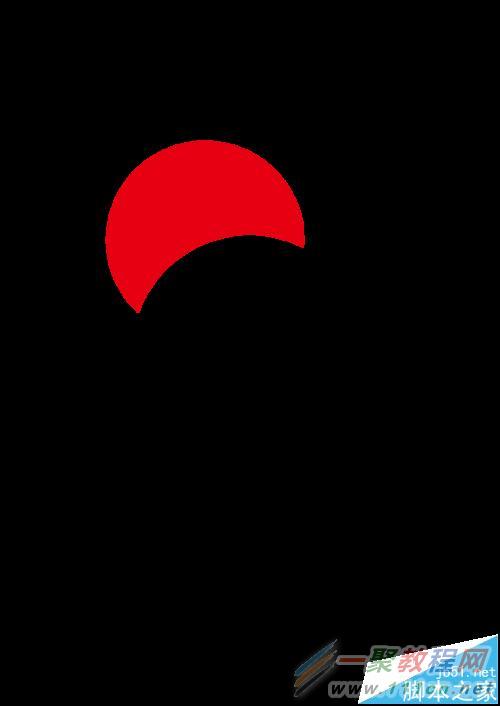
好了,以上的信息就是小编给各位Illustrator的这一款软件的使用者们带来的详细的按设定尺寸导出位图的教程解析分享的全部内容了,各位使用者们现在看到这里了,小编相信各位现在那是非常的清楚了方法了吧,那么各位就快去按照小编分享的自己去试一试吧。
相关文章
- 《辐射4》q键使用介绍 04-26
- 《辐射4》人物介绍 04-26
- 《下一站江湖2》风卷残云获得方法 04-26
- 《The Star Named EOS未晓星程》配置要求介绍 04-26
- 《辐射4》设置中文方法 04-26
- 《辐射4》88号避难所终端机一直初始化解决办法 04-26














